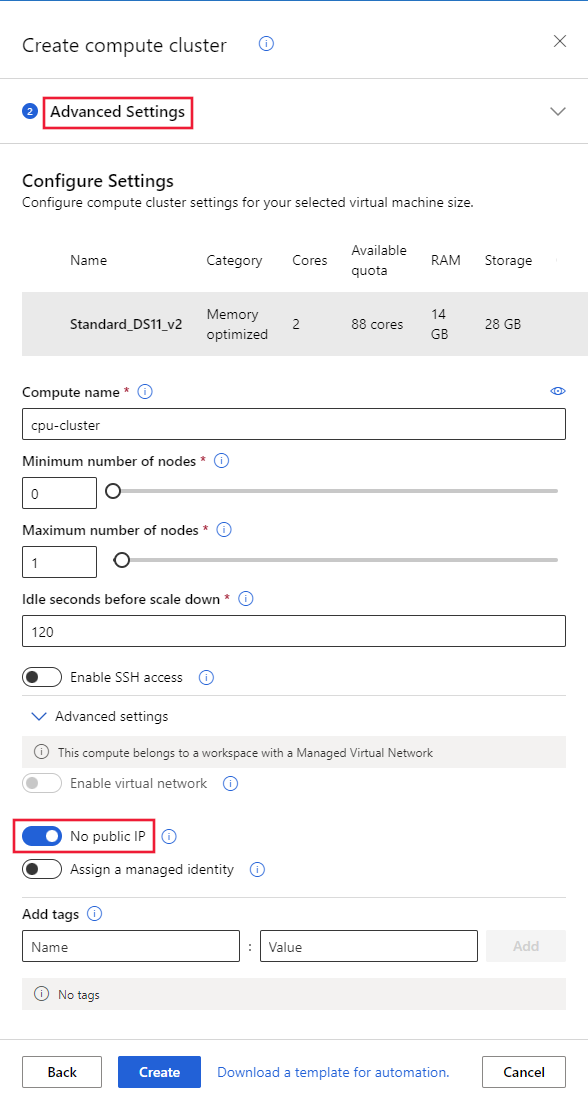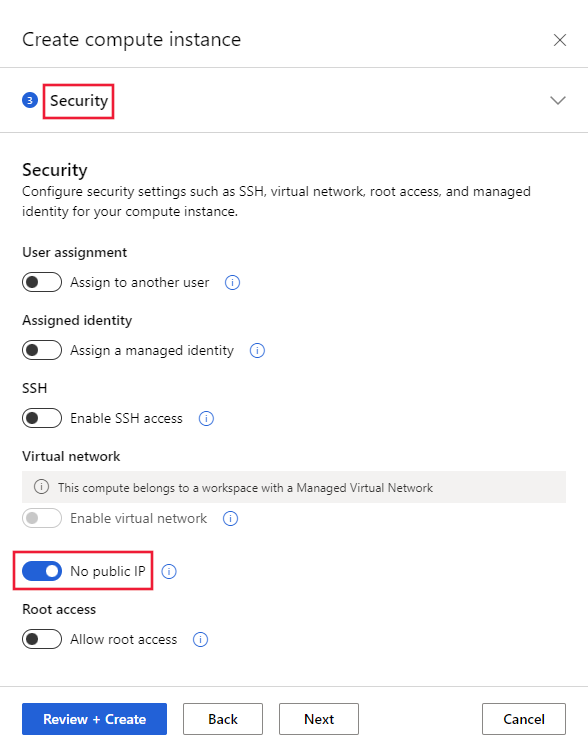Verwenden verwalteter Computeressourcen in einem verwalteten virtuellen Netzwerk
Hier erfahren Sie, wie Sie Computecluster oder Compute-Instanzen in einem verwalteten virtuellen Azure Machine Learning-Netzwerkkonfigurieren.
Wenn Sie ein verwaltetes Netzwerk verwenden, können von Azure Machine Learning verwaltete Computeressourcen am virtuellen Netzwerk teilnehmen. Computecluster, Compute-Instanzen und verwaltete Onlineendpunkte von Azure Machine Learning werden im verwalteten Netzwerk erstellt.
Dieser Artikel konzentriert sich auf das Konfigurieren von Computeclustern und Compute-Instanzen in einem verwalteten Netzwerk. Informationen zu verwalteten Onlineendpunkten finden Sie unter Schützen Ihrer verwalteten Onlineendpunkte mit Netzwerkisolation.
Wichtig
Wenn Sie serverlose Spark-Aufträge verwenden möchten, finden Sie Konfigurationsinformationen im Artikel zu verwalteten virtuellen Netzwerken. Diese Schritte müssen beim Konfigurieren des verwalteten virtuellen Netzwerks ausgeführt werden.
Voraussetzungen
Stellen Sie vor dem Ausführen der Schritte in diesem Artikel sicher, dass Sie über die folgenden erforderlichen Komponenten verfügen:
Einen Azure Machine Learning-Arbeitsbereich, der für die Verwendung eines verwalteten virtuellen Netzwerks konfiguriert ist.
Die Azure CLI und die
ml-Erweiterung der Azure CLI. Weitere Informationen finden Sie unter Installieren, Einrichten und Verwenden der CLI (v2).Tipp
Das verwaltete virtuelle Azure Machine Learning-Netzwerk wurde am 23. Mai 2023 eingeführt. Wenn Sie über eine ältere Version der ML-Erweiterung verfügen, muss sie für die Beispiele in diesem Artikel möglicherweise aktualisiert werden. Verwenden Sie zum Aktualisieren der Erweiterung den folgenden Azure CLI-Befehl:
az extension update -n mlIn den CLI-Beispielen in diesem Artikel wird davon ausgegangen, dass Sie die Bash-Shell (oder eine kompatible Shell) verwenden, beispielsweise über ein Linux-System oder ein Windows-Subsystem für Linux.
In den Azure CLI-Beispielen in diesem Artikel wird der Name des Arbeitsbereichs durch
wsund der Name der Ressourcengruppe durchrgdargestellt. Ändern Sie diese Werte nach Bedarf, wenn Sie die Befehle mit Ihrem Azure-Abonnement verwenden.
Konfigurieren von Computeressourcen
Verwenden Sie die folgenden Registerkarten, um zu erfahren, wie Sie Computecluster und Compute-Instanzen in einem verwalteten virtuellen Netzwerk konfigurieren:
Tipp
Bei Verwendung eines verwalteten virtuellen Netzwerks werden Computecluster und Compute-Instanzen automatisch im verwalteten Netzwerk erstellt. In den folgenden Schritten werden die Computeressourcen so konfiguriert, dass keine öffentliche IP-Adresse verwendet wird.
Verwenden Sie den folgenden Befehl, um einen Computecluster ohne öffentliche IP-Adresse zu erstellen:
az ml compute create --name cpu-cluster --resource-group rg --workspace-name ws --type AmlCompute --set enable_node_public_ip=False
Verwenden Sie den folgenden Befehl, um eine Compute-Instanz ohne öffentliche IP-Adresse zu erstellen:
az ml compute create --name myci --resource-group rg --workspace-name ws --type ComputeInstance --set enable_node_public_ip=False
Begrenzungen
- Das Erstellen eines Computeclusters in einer anderen Region als der Arbeitsbereich wird bei Verwendung eines verwalteten virtuellen Netzwerks nicht unterstützt.
Migration von Computeressourcen
Wenn Sie über einen vorhandenen Arbeitsbereich verfügen und ein verwaltetes virtuelles Netzwerk dafür aktivieren möchten, gibt es derzeit keinen unterstützten Migrationspfad für vorhandene verwaltete Computeressourcen. Sie müssen alle vorhandenen verwalteten Computeressourcen löschen und neu erstellen, nachdem Sie das verwaltete virtuelle Netzwerk aktiviert haben. Die folgende Liste enthält die Computeressourcen, die gelöscht und neu erstellt werden müssen:
- Computecluster
- Compute-Instanz
- Verwaltete Onlineendpunkte